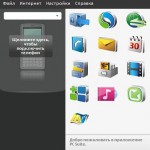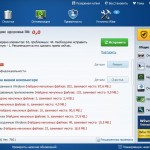Янв 10 2014
Самые лучшие программы для рисования на компьютере. Описание и использование
В отличие от всех любителей фотографий, дизайнерам и художникам не очень-то просто найти удобный пакет для решения собственных задач. Вследствие этому, мы отобрали самые лучшие программы для рисования и определили аудиторию для каждой из этих программ.

Компьютер – это, один из самых удобных инструментов, который намного облегчает выполнение довольно трудных операций.
На сегодняшний день компьютер помогает не только в целях науки, но и даже в плане творчества. Немного людей знают, сколько различных, и к тому же сложных, действий необходимо выполнить художнику, чтобы только начать рисовать своё произведение: растирка красок, у которых не самый приятный запах, подготовка холста, считающаяся не одним из самых лёгких действий.
И всего лишь один неправильный мазок – и картину придётся начинать рисовать заново, так как исправить эту ошибку будет очень сложно. Всё это мешает продвижению творчеству. А почему бы не использовать в качестве мольберта компьютер?
Мы отобрали пять лучших и бесплатных графических пакетов для рисования на компьютере и готовы поведать о каждой из них, какая программа подойдёт для той или иной группы людей, занимающихся рисованием. Отметим, что на сегодня самым лучших инструментом при рисовании на компьютере считается дигитайзер – специальный планшет для рисования на нём пером.
Все программы, которые мы будем рассматривать далее, поддерживают данный графический планшет. Например, пакет для рисования на компьютере Corel Paint позволяет использовать совершенно иные функции – к примеру, силу нажатия пера.
Графические планшеты

Графические планшеты компании Wacom — intuos 4
Рисовать компьютерной мышью крайне неудобно, ведь здесь требуется высокая точность позиции, а также специальная кинетика движений кисти.
И поэтому для дизайнеров и художников были изобретены специальные планшеты, которые именуются дигитайзерами. В комплект вместе планшетом входит перо, с помощью которого и можно работать с планшетом.
Художник работает с ним, также как и с холстом, только рисунок появляется уже на экране монитора. Данное занятие потребует немного привычки к нему, так как перо в несколько раз тяжелее кисти или карандаша. Да и к тому же водить им по планшету, смотря на экран монитора, не самое обычное дело при рисовании, которое потребует привыкания.
Одним из самых популярных планшетов можно назвать планшеты от японской фирмы Wacom — www.wacom.ru. Цена на такой планшет номинируется от 2000 рублей и выше. Но уже разрабатываются новейшие проекты, при работе которых не нужно будет вообще дотрагиваться до планшета, а рисовать можно будет просто водя рукой по воздуху.
Inkscape
Язык: английский
Сайт программы: www.inkscape.org
Стоимость: бесплатно
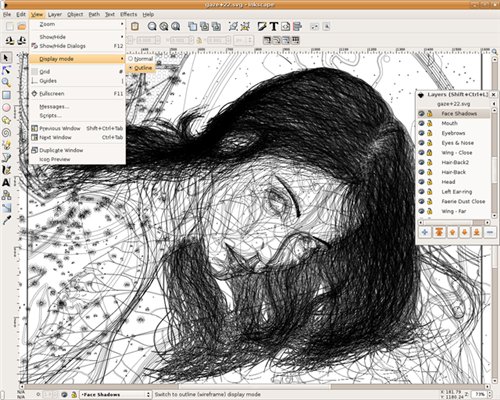
Интерфейс программы для рисования Inkscape
Разработчики данного векторного редактора отлично постарались привлечь пользователей своим наглядным и очень понятным интерфейсом.
Перед вами сразу же открывается полный набор с инструментами на левой панели, параметры инструментов – на верхней панели, а палитра внизу. Всё это обозначено понятными каждому символами, поэтому заглядывать в «Справку» придётся намного реже.
Плюс ко всему справка и интерфейс в программе локализованы. Но это не означает, что этот редактор был предусмотрен для работы неопытными пользователями. Схема меню этой программы для рисования немного запутана, и для того, чтобы разобраться в настройках, понадобиться время.
Но несмотря на все эти сложности, графический редактор «Inkscape» является достаточно популярным среди художников и дизайнеров.
Главным фактором «популяризации» программы является её бесплатность, а также из-за универсального формата SVG, который позволяет создавать различные иллюстрации, даже анимацию.
Данный формат поддерживают не все аппараты, особенно мобильные телефоны. И поэтому, чтобы сделать файл читаемым на всех устройствах, был предусмотрен специальный пункт «Файл – Экспортировать в растр…».
Программа предусматривает формат PNG, в который может также импортировать формат SVG. Также данное приложение открывает файлы в форматах TIFF, PNG, JPEG и многие другие.
Tutorial по программе Inscape:
Также, примечательно, что поклонники этой программы создали собственную библиотеку рисунков, которую можно найти пройдя по ссылке www.openclipart.org . В эту библиотеку может зайти любой желающий и скачать понравившуюся картинку совершенно бесплатно.
Creature House Expression 3
Язык: английский
Сайт программы: http://www.microsoft.com/expression/expression-design/Default.aspx
Стоимость: бесплатно
Данный графический редактор имеет практически все необходимые инструменты для рисования на компьютере, но имеет не самый красочный интерфейс.
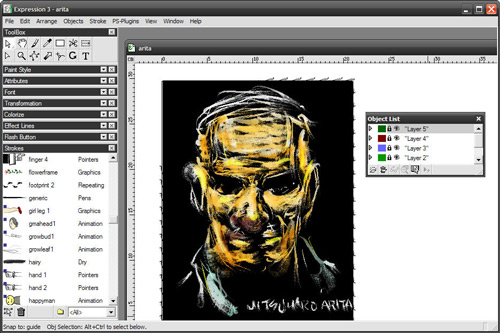
Совсем не красочный интерфейс программы для рисования Creature House Expression 3
Начнём наш обзор, пожалуй, с продукта знаменитой компании Microsoft – программы Creature House Expression 3. Многие любители изобразительного искусства выбирают эту программу, думая, что программа от компании Microsoft замечательно впишется в ОС Windows от той же компании.
К огромному сожалению, это происходит не так часто. И с этим редактором все наши надежды не оправдались: вся программа оказалась совсем не локализованной, да и к тому же интерфейс напоминает эпоху XP.
Хотя, сначала показавшееся несколько неудобным меню инструментов, которое было выполнено как набор раздвигающихся планок, после нескольких работ доказало своё право на дальнейшее использование.
Меню можно с лёгкостью разбирать на фрагменты и устанавливать в таком порядке, в каком вам будет более удобно. Для этого необходимо всего лишь перетащить планку со списком инструментов на выбранное место – это действие выполняется при помощи мыши.
А чтобы все необходимые инструменты были всегда рядом, нам потребуется монитор с расширением более 1366×768 пикселей. Если же у вас монитор с меньшим разрешением, то работать с этой программой будет крайне сложно. Кнопки меню нам показались слишком маленькими.
Например, кнопку для работы со слоями, расположенную в верхнем правом углу, найти достаточно сложно. Но, зато, ориентироваться в данном меню совсем легко: в этом деле нам помогут контекстные надписи, отображаемые на каждой кнопке.
Все, кто работал с дигитайзерами, знают, что для комбинированной работы с клавиатурой необходимо правильно настроить все комбинации нажатия «горячих» клавиш. И в этой программе для рисования такая функция имеется, которую найти легко – она находится в разделе «Keyboard Shortcuts».
Разработчики данной программы внедрили поддержку плагинов от всем известного редактора Adobe Photoshop, чем подчеркнули свою профессиональность. Многие расширение-плагины подключаются в меню «PS-Plugins».
Они вполне компенсируют начальный набор кистей, который является не самым «густым». Отметим, что кисти в этом редакторе были созданы так, чтобы полностью нивелировать дрожание кисти художника – мазки в программе получаются гладкими и ровными.
Скачать программу для рисования на компьютере Creature House Expression 3 можно совершенно бесплатно, пройдя по ссылке вверху, но скачать программу смогут только владельцы учётной записи от Windows Live.
Новичкам же, мы не рекомендуем начинать с этой программы, так как здесь большое количество специфических терминов, а также не предусмотрена локализация, что притормозит освоение графического редактора.
Artweaver
Язык: русский
Сайт программы: www.artweaver.de
Стоимость: бесплатно

Интерфейс программы для рисования Artweaver
Данное графическое приложение собственным интерфейсом немного напоминает предыдущего участника нашего обзора – всё то же строгое меню вверху и панель с инструментами в виде выдвигающихся планок.
Но здесь уже чувствуется стремление разработчиков сделать программу пригодной абсолютно для всех компьютеров, даже для самых маломощных – установочные файлы занимают всего 7 Мб на жёстком диске, а потребление «оперативки» во время создания творчества не превышает 20 Мб.
Но, если планируются работы большого масштаба, а объём ОЗУ компьютера не самый большой, разработчики рекомендуют уменьшить общее количество шагов отмены последних действий с 20 до пяти через меню «Edit – Preferences – Performance — History».
Также разработчики рекомендуют периодически сохранять рисунок в виде файла JPEG и продолжать работать с ним, а не наращивать объём файла-проекта. К нашему сожалению, набор кистей и в этом редакторе не самый большой – всего пятнадцать кистей на выбор. Но зато для каждой из этих кистей можно настроить около двадцати параметров, а общее число мазков превышает сотню.
Новичкам обязательно понравится поведение кистей в этой программе для рисования: редактор сам распознаёт контуры всех до исключения объектов и очень старается не выходить за рамки контура, что достаточно удобно при работе с широкими кистями.
Такое «умное» нанесение мазков подчёркивает профессионализм разработчиков. Программа Artweaver включает в себя ещё и десять плагинов, которые предназначены для открытия различных форматов картинок. Кроме всего вышесказанного, программа полностью поддерживает фильтры от Adobe, но, к сожалению, не все.
Пример использования программы для рисования Artweaver:
Язык: английский
Сайт программы: http://livebrush.com/
Стоимость: бесплатно
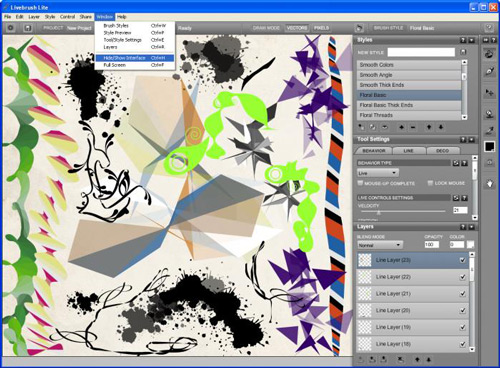
Интерфейс программы для рисования на компьютере Livebrush
Программа для рисования на компьютере «Livebrush», которая основана на движке Adobe AIR, просто восхищает своим меню и интерфейсом.
Разработчики программа своим интерфейсом так и тянут пользователей рисовать. К примеру, холст в данном редакторе имеет вид между немного пожелтевшим листком и частично выгоревшими обоями.
Кисть, которая используется по умолчанию, полностью повторяет особенность рисования тушью, хоть в настройках ещё довольно много других инструментов. Редактор замечательно работает и с растровой графикой, и с векторной.
Чтобы переключить режим необходимо нажать на специальные кнопки на верхней панели инструментов – «PIXELS» и «Vectors». Сначала у нас были некоторые сомнения в плане стабильности работы приложения, ведь оно основано на движке Adobe AIR.
Весь прошлый опыт подсказывал нам, что такие творения функционируют не очень слаженно (здесь сказывается лишняя нагрузка на CPU компьютера), даже вплоть до аварийного завершения работы системы. Но, к огромному счастью, программа никаких нареканий с нашей стороны не вызывает, так как после превышения потребления ОЗУ в 800 Мб редактор работал без задержек.
Из недостатков программы можно отметить разве что отсутствие возможности корректирования положения панели инструментов (они всегда находятся справа). Кроме этого, разработчики редактора не захотели включать в него коррекции контраста и яркости, поэтому эти операции придётся выполнять при помощи других программ.
Пример работы на компьютере с фотографией в программе Livebrush:
Язык: русский
Сайт программы: www.corel.com
Стоимость: от $372.90
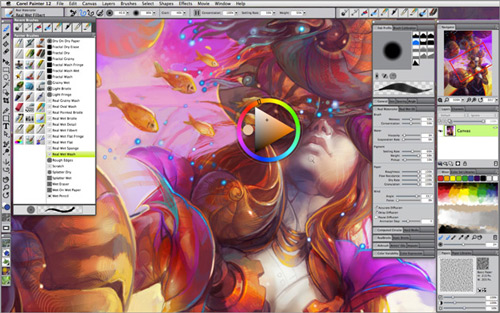
Интерфейс профессиональной программы для рисования на компьютере Corel Painter
Было бы крайне неправильно, если бы мы обошли стороной самую профессиональную программу для рисования на компьютере – Corel Painter.
Данное приложение разрабатывалось компанией Corel специально для дизайнеров и художников, учитывающее все их пожелания в плане искусства. В арсенале этой программы содержится огромный набор инструментов, всевозможные настройки кистей и холстов.
Уже сразу после установки будет доступно тридцать кистей, для каждой из которых можно выбрать до двадцати типов расположения ворсинок. Кроме этого в наборе присутствуют кисти-текстуры: листва, металл, грунт, асфальт и так далее. Безусловно, отдельного внимания заслуживает наверное самый незаменимый для художника инструмент – палитра красок. В этой программе она называется «Mixer».
Все краски, неважно от их вида, смотрятся также, как смотрелись бы на бумаге. Редактору Corel Painter полностью удаётся смоделировать различного рода факторы: толщина щетинок, направление мазков и густота красок.
В данном редакторе имеется и подробная инструкция для работы с ним: почти для каждого из типов работ здесь можно найти пошаговую инструкцию. Corel Painter с высокой точностью воспроизводит все действия дизайнера или художника, а также очень богата специфическими терминами, поэтому компания не решила локализовать её для российского рынка.
Рисунок Хищника в программе Corel Painter.
Данная программа предназначена для профессионалов в плане искусства. Стоимость полного пакета варьируется в пределе 12000 рублей, что, конечно же, заставляет каждого задуматься о целесообразности этой покупки для использования в домашних условиях.
Кисти на продажу
Издавна производство малярных кистей было довольно прибыльной работой: за кистями из шерсти беличьих хвостов художники могли приехать с другого материка.
И сегодня умельцы в этом деле также интенсивно продают такие кисти, правда в электронном виде. В программе для рисования на компьютере Corel Painter имеются и такие «редкие» кисти. В Интернете можно и бесплатно скачать, и купить любого вида кисти или текстуры.
Именно для этих целей в программе имеется специальный пункт в меню «Window – Brush Creator», с помощью которого можно подкорректировать уже имеющуюся кисть, либо создать новую. Для примера можно указать популярный набор кистей среди художников Lynda Corel Painter.